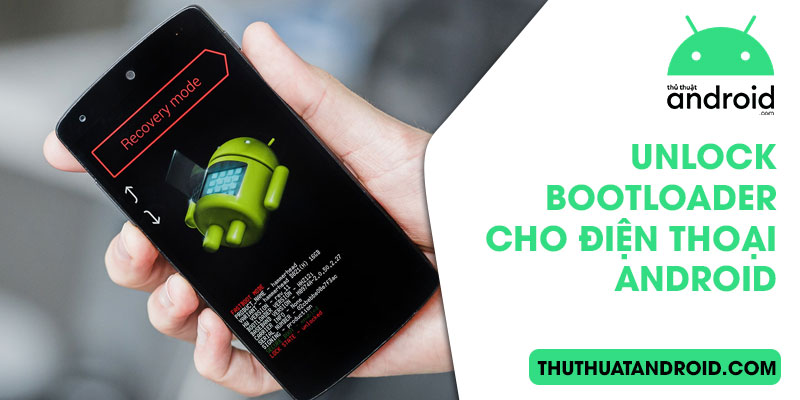Đôi khi, bạn muốn can thiệp chuyên sâu vào thiết bị Android để thực hiện các cài đặt tùy chỉnh ROM, cài đặt phục hồi tùy chỉnh… Lúc này, việc bạn cần làm đầu tiên là Unlock Bootloader cho điện thoại Android. Vậy, Unlock Bootloader là gì? Làm sao để Unlock Bootloader? Hãy cùng tìm hiểu cách bước Unlock Bootloader cho thiết bị Android qua bài viết được chia sẻ dưới đây!
Unlock Bootloader cho điện thoại Android là gì?
Bootloader là hệ thống khởi động chương trình cùng hệ điều hành được lập và cài đặt sẵn trong ROM của các thiết bị. Cụ thể như: Smartphone, tablet hay máy tính, smart TV,… Hệ thống này được các nhà sản xuất sử dụng để ngăn chặn việc sử dụng các hệ điều hành không chính hãng. Đồng thời, nó mang lại sự an toàn và bảo mật cho người dùng.
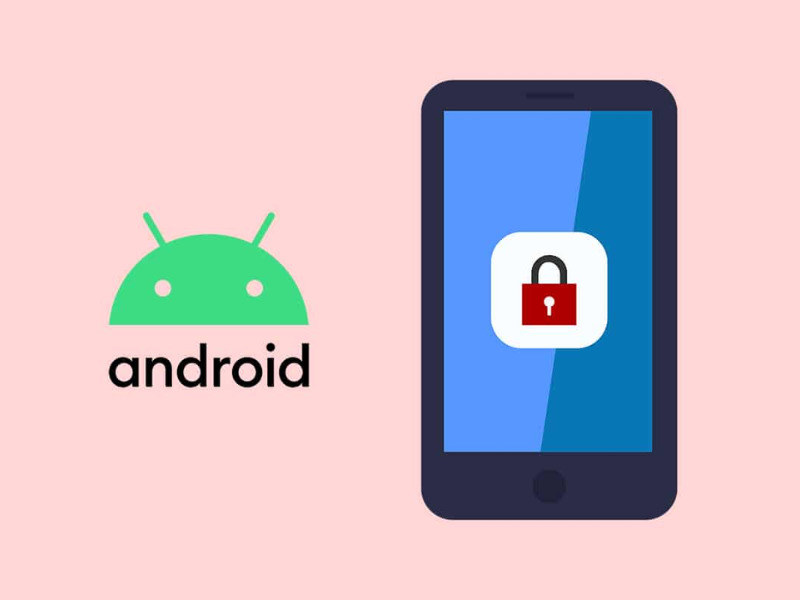
Khi Unlock Bootloader, bạn có thể can thiệp chuyên sâu vào hệ thống khởi động của máy tính để thực hiện các thao tác tùy chỉnh, cài đặt hệ điều hành hay mod ROM. Tuy nhiên, khi Bootloader cho điện thoại Android, thiết bị có thể bị mất đi một số tính năng bảo mật. Bên cạnh đó, các hãng cũng thường từ chối bảo hành đối với điện thoại đã Unlock Bootloader. Đó là lý do bạn cần cân nhắc kỹ lưỡng trước khi tiến hành Unlock Bootloader cho điện thoại Android.
Hướng dẫn mở khóa Unlock Bootloader trên Android
Dưới đây, web thuthuatandroid sẽ tổng hợp điều kiện và hướng dẫn Unlock trên điện thoại Android mà bạn có thể tham khảo:
Điều kiện để Unlock Bootloader cho điện thoại Android
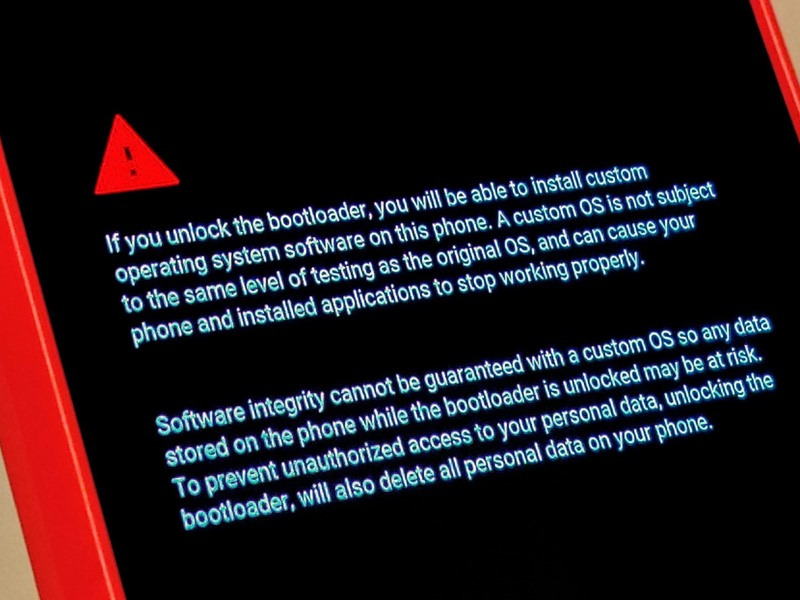
- Bạn nên sao lưu dữ liệu trên điện thoại trước khi Unlock Bootloader vì sau khi mở khóa, tất cả các dữ liệu sẽ bị xóa đi.
- Sạc pin đầy trên 75%.
- Cài đặt trình điều khiển mới nhất cho thiết bị USB vào máy tính.
- Kích hoạt chế độ USB Debugging bằng cách: Truy cập Cài đặt, chọn Tùy chọn nhà phát triển và bấm vào USB Debugging.
Hướng dẫn Unlock Bootloader cho điện thoại Android
Dưới đây là cách bước Unlock Bootloader cho điện thoại Android
Đầu tiên, hãy sao lưu mọi thứ bạn muốn giữ lại
Như đã đề cập ở trên, việc Unlock Bootloader sẽ khiến cho mọi dữ liệu được lưu trữ trên điện thoại của bạn bị xóa sạch. Vì vậy, hãy sao lưu dữ liệu quan trọng và chuyển chúng vào máy tính của mình để tránh việc đánh mất dữ liệu. Ngoài ra, bạn cũng có thể sao lưu bằng chức năng sao lưu và khôi phục có sẵn trên điện thoại.
Bước 1: Tải và cài đặt SDK Android cùng với Trình điều khiển điện thoại
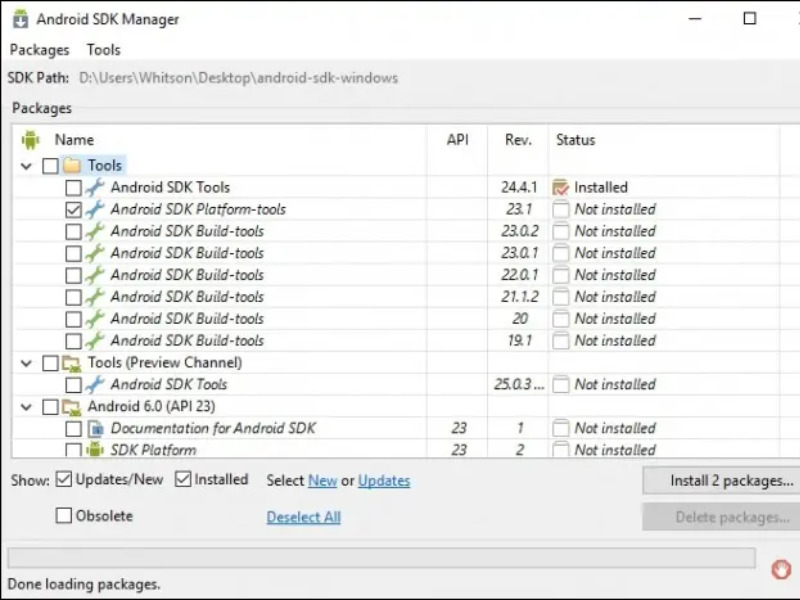
Bạn cần sử dụng Android Debug Bridge – Công cụ dòng lệnh dành cho máy tính. Mục đích nhằm giúp máy tính và điện thoại có thể giao tiếp thông qua trình điều khiển USB trên thiết bị di động.
- Đầu tiên, bạn tải SDK Android xuống và tiến hành giải nén nó.
- Sau đó khởi động trình quản lý SDK và chọn phần Công cụ nền tảng SDK Android. Đối với điện thoại Nexus, bạn sẽ tải xuống trình điều khiển Google bằng cách chọn Trình điều khiển USB của Google.
- Tiếp theo, bạn tiến hành cài đặt trình điều khiển USB cho smartphone của mình.
- Lúc này, khởi động lại máy tính nếu được nhắc.
- Hãy bật điện thoại lên, sau đó kết nối với máy tính thông qua dây cáp USB. Tiếp theo, bạn mở thư mục công cụ nền tảng tại SDK Android rồi bấm giữ Shift cộng với nhấn chuột phải vào vùng trống.
- Chọn Mở dấu nhắc lệnh tại đây rồi nhập lệnh thiết bị adb.
- Nếu như sau khi chạy lệnh, màn hình hiển thị số seri thì nghĩa là bạn đã kết nối thành công. Nếu không hiển thị, cần kiểm tra kỹ lưỡng lại các bước trên.
Bước 2: Bật gỡ lỗi USB
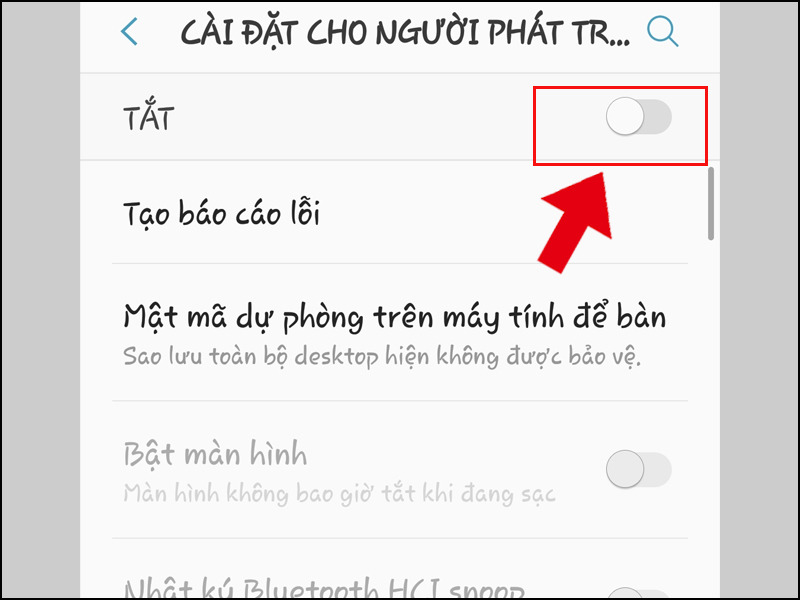
- Chọn Cài Đặt => Giới thiệu về điện thoại, sau đó cuộn xuống dưới cùng và chạm 7 lần vào mục Số bản dựng bảy lần. Tiếp theo, bạn sẽ nhận được thông báo chi tiết từ phía hệ thống.
- Quay lại Cài Đặt, lúc này bạn sẽ thấy có thêm một tùy chọn mới là Tùy chọn nhà phát triển, bạn chọn Mở khóa OEM nếu có thêm tùy chọn này.
- Bật Gỡ lỗi USB, sau đó nhập mật khẩu và mã Pin. Lúc này, bạn chỉ cần kết nối điện thoại với máy tính. Sau khi kết nối, cửa sổ Cho phép gỡ lỗi USB sẽ hiện lên trên thiết bị di động -> Hãy tích chọn Luôn cho phép từ máy tính này rồi nhấn OK.
Bước 3: Nhận chìa khóa mở khóa để Unlock Bootloader cho điện thoại Android
Nếu bạn đang dùng Nexus, bạn có thể bỏ qua bước này.
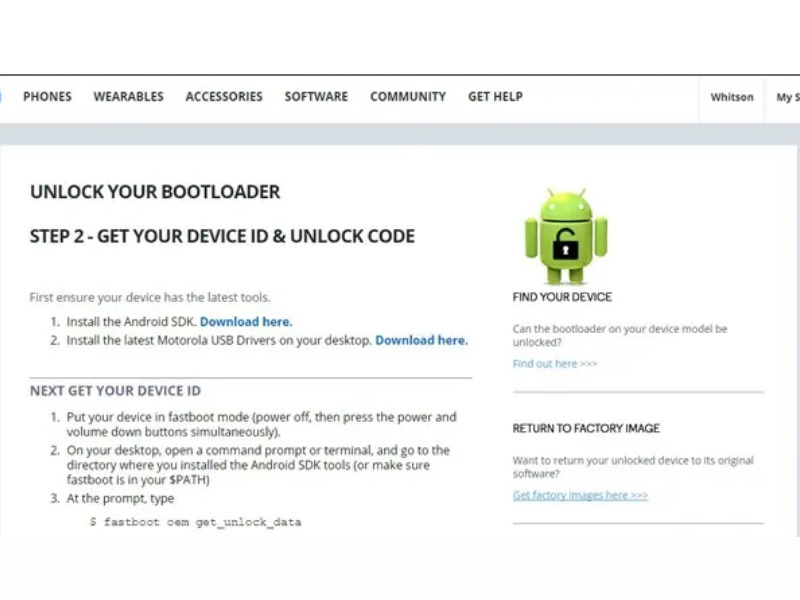
- Đầu tiên, bạn truy cập trang mở khóa trình khởi động của nhà sản xuất. Sau đó, hãy chọn dòng thiết bị bạn đang dùng và tạo tài khoản.
- Tiến hành đăng nhập vào tài khoản vừa tạo. Sau đó, tùy vào từng hãng mà các bước tiếp theo có thể có chút khác biệt. Tuy nhiên, về cơ bản thì bạn sẽ phải tắt điện thoại Android và khởi động chế độ fastboot.
- Tiếp theo, kết nối điện thoại Android với máy tính bằng USB. Tại thư mục công cụ nền tảng của SDK Android trên máy tính, bạn bấm giữ Shift + chuột phải vào vùng trống rồi tiếp tục chọn Mở Command Prompt tại đây để truy xuất chìa khóa theo mô tả từ nhà sản xuất.
- Bạn sao chép chuỗi ký tự do Command Prompt cung cấp rồi dán vào hộp thích hợp tại trang web của nhà sản xuất điện thoại. Sau cùng, bạn gửi biểu mẫu để nhận email chứa chìa khóa Unlock Bootloader.
- Đối với thiết bị không thể mở khóa, bạn cũng có thể nhận được thông báo cụ thể.
Bước 4: Unlock Bootloader cho điện thoại Android
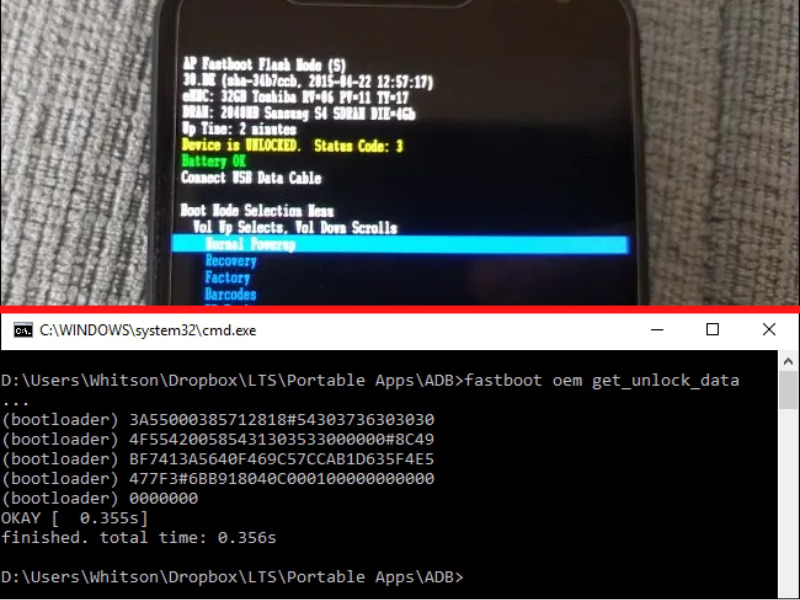
- Trên máy tính, bạn mở thư mục công cụ nền tảng trong SDK Android và Shift + nhấp chuột phải vào khoản trống, sau đó chọn Mở dấu nhắc lệnh tại đây
- Đưa điện thoại vào chế độ Fastboot, đồng thời chạy lệnh như sau: Với Nexus sẽ có lệnh là mở khóa fastboot oem, với dòng Nexus mới hơn, lệnh sẽ khác biệt hơn chút là mở khóa nhấp nháy fastboot. Còn đối với thiết bị không phải Nexus, bạn sẽ dùng lệnh theo hướng dẫn của nhà sản xuất.
- Sau đó, điện thoại sẽ hỏi bạn muốn mở khóa hay không và bạn chỉ cần dùng phím âm lượng và nút nguồn để xác nhận.
- Cuối cùng, bạn khởi động lại điện thoại là đã hoàn thành việc Unlock Bootloader cho điện thoại Android rồi!
Bên trên là hướng dẫn android cách Unlock Bootloader cho điện thoại Android chi tiết mà bạn có thể tham khảo. Chúc bạn thực hiện thành công để trải nghiệm!
Xem thêm: Hướng Dẫn Chi Tiết Cách Unlock Bootloader HTC M8